14 системских алата које не треба инсталирати у Виндовс 8

- 1104
- 306
- Grant Kutch
Виндовс 8 укључује своје верзије широко коришћених системских комуналних услуга, које корисници, по правилу користе за инсталирање одвојено. У овом чланку ћу вам рећи о каквим алатима мислим где да их потражим у Виндовс 8 и шта раде. Ако прво што радите након поновног инсталирања Виндовс је преузимање и инсталирање потребних програма малог система, информације које су многе спроведене функције већ присутне у оперативном систему може бити корисна.
Антивирус
Виндовс 8 садржи програм Виндовс Дефендер Антивирус, дакле приликом инсталирања новог оперативног система, сви корисници аутоматски добијају бесплатан антивирус на свом рачунару, а Центар за подршку Виндовс-а не мучи се са чињеницом да је рачунар угрожен.
Виндовс Дефендер у оперативном систему Виндовс 8 је исти антивирус који је раније био познат од Мицрософт Сецурити Ессентиалс. И, ако користите Виндовс 8, док довољно уредни корисник немате потребу за инсталирањем трећих антивирусних програма.

Ватрени зид
Ако из неког разлога и даље користите заштитни зид треће стране (заштитни зид), а затим почевши од Виндовс 7 за то нема потребе (са обичним употребом рачунара). БрандМауер уграђен у Виндовс 8 и Виндовс 7 успешно блокира сав спољни саобраћај подразумевано, као и приступ различитим мрежним услугама, као што су општи приступ датотекама и мапама у јавним Ви-Фи мрежама.
Корисници којима је потребно фино прилагођавање приступа мрежи појединачних програма, услуга и услуга могу преферирати трећи фиревалл, али велика већина корисника није потребна.
Заштита злонамјерног софтвера
Поред антивируса и заштитних зидова, сетови за заштиту рачунара са интернетских чекића укључују услужне програме за спречавање пхисхинг напада, чишћење привремених интернет датотека и других. Подразумевани Виндовс 8 садржи све ове функције. У прегледачима - како у стандардном Интернет Екплореру и на најчешће коришћеном Гоогле Цхрому, постоји заштита од лаж-а, а паметни екран у Виндовс 8 ће вас упозорити ако преузмете и покушате да покренете поверење датотеке са Интернета.
Програм за контролу строга тврдог диска
Центиметар. Како сломити чврсти диск у Виндовс 8 без употребе додатних програмаДа бисте сломили диск, промените величину одељка и обављате остале основне операције у оперативном систему Виндовс 8 (као и Виндовс 7) Не морате да користите неку врсту програма треће стране. Само користите услужни програм за управљање дисковима на Виндовс-у - помоћу овог алата можете повећати или смањити постојеће одељке, креирати нове и формарати их. Овај програм укључује више него довољно могућности за основни рад са строгим дисковима. Штавише, користећи менаџмент складиштења у оперативном систему Виндовс 8, можете да користите одељке неколико чврстих дискова, комбинујући их у један велики логички одељак.
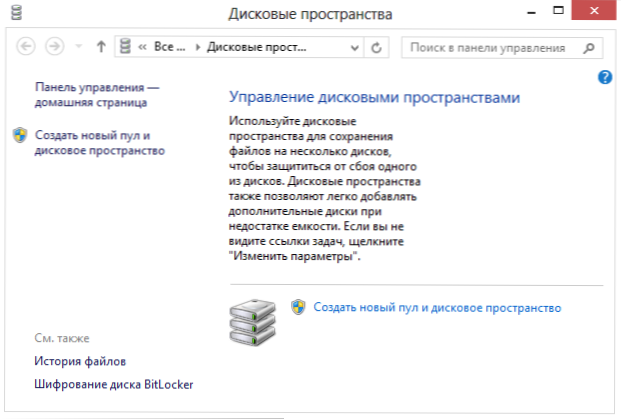
Монтажа слика ИСО и ИМГ дискова
Ако након инсталирања Виндовс 8, ви сте изван навике, где да преузмете даемон алате да бисте отворили ИСО датотеке, постављајући их у виртуалним погонима, а онда нема таквих потреба. Производи за Виндовс 8 предвиђа могућност постављања слике ИСО или ИМГ диск у систему и мирно га користите - све слике се постављају подразумевано када су отворени, можете да кликнете и на слику слике са сликом десно дугме и одаберите ставку "Цоннецт" у контекстном менију.
Снимање на диск
Виндовс 8 и претходна верзија оперативног система изградила су -ино-е-пошту за снимање датотека на ЦД и ДВД точковима, брисање прекриваних дискова и снимање ИСО слика на диск. Ако требате да снимите аудио ЦД (неко их користи?), онда се то може учинити из уграђеног Виндовс Медиа Плаиер-а.
Контрола аутомобила
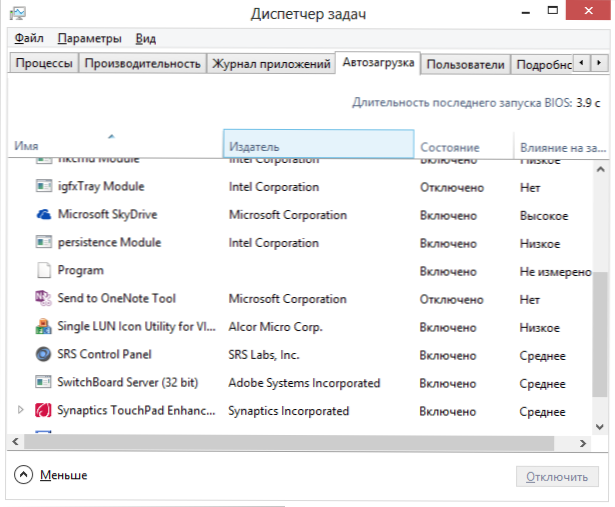
Виндовс 8 садржи новог менаџера у аутобуском оптерећењу, који је део диспечера задатака. Користећи га, можете прегледати и искључити (омогућити) програме који се аутоматски покрећу приликом преузимања рачунара. Раније, да би то учинио, корисник је морао да користи МСЦОНФИГ, уређивач регистра или трећи алат као што је ЦЦлеанер.
Услужни програми за рад са два или више монитора
Ако морате да радите са два монитора на рачунару који ради са Виндовс 7, или ако сада радите са овим, да бисте трајали траку задатака да се на оба екрана прикаже на оба екрана да користи треће-четвртине услуге, као што је ултрамон или га користити само на једном екран. Сада можете проширити траку задатака за све мониторе једноставним постављањем одговарајуће ознаке у подешавањима.
Копирање датотека
За Виндовс 7 постоји неколико широко коришћених услужних програма за проширење могућности датотека, на пример, теракопију. Ови програми вам омогућавају паузу, грешка у средини копирања не изазива потпуно престанак процеса итд.Д.
У оперативним системима Виндовс 8 можете приметити да су све ове функције уграђене у систем, што вам омогућава да копирате датотеке повољно.
Напредни диспечер задатка
Бројни корисници се користе за коришћење програма као што је поступак Екплорер за праћење и контролу процеса на рачунару. Нови диспечер задатка у оперативним системима Виндовс 8 искључује потребу за таквим софтвером - у њему можете прегледати све процесе сваке апликације у структури стабла, набавите све потребне информације о процесима и по потреби и довршите поступак. Да бисте добили потпуније информације о ономе што се дешава у систему, можете да користите монитор ресурса и монитор перформанси који ћете пронаћи у одељку "Администрација" у управљачкој плочи.
Услужне програме за добијање информација о систему
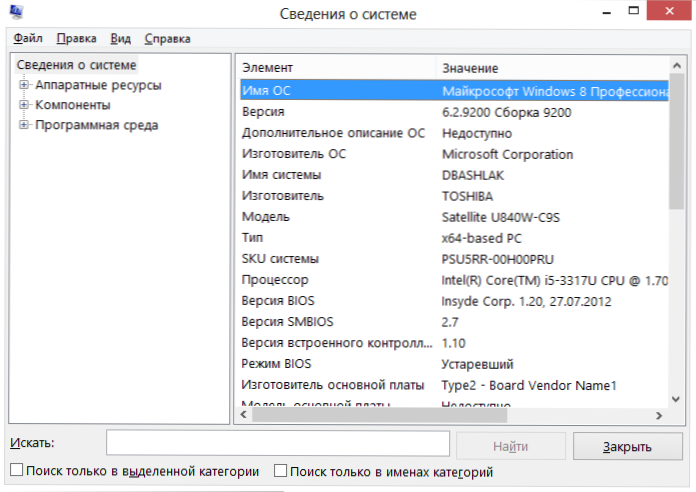
Виндовс има много алата за добијање различитих информација о систему. Алат "Систем Информатион" приказује све информације о опреми доступној на рачунару, а у "монитору ресурса" можете видети какве примене се користе ресурси рачунара, а којим се баве програмима су повезани са њима најчешће праве и читају чврсти диск.
Како отворити ПДФ питање је питање које корисници Виндовс 8 не питају
Виндовс 8 има уграђени програм за читање ПДФ датотека, омогућавајући вам да отворите датотеке у овом формату без инсталирања додатног софтвера, као што је Адобе Реадер. Једини недостатак овог прегледача је лоша интеграција са Виндовс радном површином, јер је апликација дизајнирана да ради у модерном интерфејсу Виндовс 8.
Виртуелна машина
У 64-битним верзијама Виндовс 8 Про и Виндовс 8 Ентерприсе налази се хипер-В-моћан алат за креирање и управљање виртуелним машинама, захваљујући којој нема потребе да се такве комплексе не постављају као ВМВаре или ВиртуалБок. Подразумевано је ова компонента у Виндовс-у онемогућена и да је потребно укључивање у тачку "програма и компоненте" контролне табле коју сам написао више него раније раније: Виртуелна машина у оперативном систему Виндовс 8.
Стварање рачунарских слика, резервне копије
Без обзира да ли често користите резервне алате, у оперативним системима 8 постоји неколико таквих комуналних услуга, почевши од "историје датотека" и завршава се стварањем слике машине, од којих можете накнадно обновити рачунар претходно очуван држава. Више о тим могућностима сам написао у два чланка:
- Како креирати корисничку слику опоравка у Виндовс 8
- Виндовс 8 Рестаурација рачунара
Упркос чињеници да већина ових комуналних услуга није најмоћнији и најлакши, међутим, многи корисници ће их највероватније наћи погодне у своје сврхе. И врло је пријатно да многе примарне потребе постепено постају компонента оперативног система.
- « Како ставити лозинку на УСБ флеш уређај и шифрирајте њен садржај без програма у систему Виндовс 10 и 8
- Подешавање ВИ -ФИ рутера - Апликација за Андроид »

